Qu’est-ce qu’un logiciel publicitaire ?
Les logiciels publicitaires sont l’une des formes les plus répandues de logiciels indésirables et ils se traduisent généralement par un affichage incontrôlé de publicités agressives dans le navigateur. L’objectif principal des logiciels publicitaires est d’augmenter le nombre de clics sur leurs publicités afin d’obtenir des revenus de type « Pay-Per-Click ».
En général, les applications qui peuvent être classées dans la catégorie des logiciels publicitaires n’endommagent pas le système sur lequel elles sont installées, du moins pas de manière directe. Toutefois, les innombrables spams contenant des publicités en ligne obstructives, des pop-ups, des bannières et des boîtes de messages qui proviennent de ces applications peuvent rendre votre navigateur cérébral difficile à utiliser. Normalement, n’importe quel navigateur peut se voir ajouter une telle application, et cela inclut les applications Google Chrome, Mozilla Firefox, Microsoft Edge, et même Safari for Adware qui sont compatibles avec les systèmes Mac.
Comment les logiciels publicitaires sont-ils distribués ?
Il existe de nombreuses méthodes différentes qui peuvent être utilisées pour installer des applications de cette catégorie sur un plus grand nombre d’ordinateurs. Les plus courantes consistent à ajouter un lien de téléchargement déguisé au logiciel publicitaire ou même à joindre l’application elle-même à un message de spam, à utiliser des publicités « clickbait » et de fausses demandes de mise à jour pour inciter les utilisateurs à télécharger les applications non désirées, et à placer le logiciel publicitaire dans une application tierce pour qu’elle soit installée à côté de cette dernière.
Bien qu’il puisse parfois être difficile de garder votre ordinateur propre et de reconnaître un contenu en ligne trompeur susceptible de faire installer un logiciel publicitaire sur votre ordinateur, il existe encore plusieurs règles empiriques importantes que vous pouvez suivre pour réduire les chances d’obtenir de telles applications indésirables à l’avenir :
Tout d’abord, n’interagissez jamais avec un contenu Internet qui vous semble suspect ou dangereux. Cela inclut les messages de spam, les publicités obscures qui pourraient être des « clickbait », les invites de téléchargement de logiciels dont vous n’avez pas besoin, et bien d’autres choses encore.
Ensuite, veillez à ne télécharger que des programmes, des applications et d’autres logiciels provenant de sources auxquelles vous savez que vous pouvez faire confiance. Évitez de télécharger des éléments provenant de sites inconnus et douteux ou de sites qui pourraient être illégaux et utilisés pour diffuser des logiciels piratés.
Troisièmement, n’oubliez jamais de vérifier tous les paramètres des assistants d’installation des programmes que vous voulez installer sur votre ordinateur. Si un composant Adware indésirable est ajouté à un programme que vous êtes sur le point d’installer, vous devriez généralement être en mesure de le voir et de le laisser en dehors de l’installation en accédant aux paramètres d’installation avancés ou personnalisés. Si vous n’avez pas cette possibilité, il est préférable de ne pas installer le programme.
Pirates de navigateur
Les « Browser Hijackers » sont une catégorie d’applications indésirables similaires aux logiciels publicitaires qui tentent également de s’ajouter à votre navigateur et de l’inonder de publicités agressives. Toutefois, un pirate de navigateur tentera également d’apporter des modifications à votre navigateur et de déclencher des redirections automatiques de pages.
Les objectifs de ces deux catégories de logiciels indésirables sont similaires, mais les pirates ont tendance à être encore plus agressifs car ils modifient souvent le moteur de recherche de l’utilisateur ainsi que les adresses des pages de démarrage et des nouveaux onglets. Ces changements augmentent encore le contrôle du pirate sur votre navigateur et lui permettent de vous montrer encore plus de publicités et de vous rediriger soudainement vers des sites promus sans aucune sorte de permission de votre part.
Comment ces applications peuvent être dangereuses
Même si la plupart des logiciels publicitaires et des applications de piratage de navigateur ne sont pas conçus pour être nuisibles, ils peuvent finir par exposer votre ordinateur à des dangers par le biais de leurs publicités, redirections, bannières et autres formes de contenu promotionnel non contrôlés. Dans certains des pires scénarios, l’utilisateur peut même voir son ordinateur infecté par un logiciel de rançon ciblant les fichiers ou par des menaces sournoises de cheval de Troie et de logiciels espions après avoir interagi avec une application non sécurisée. C’est pourquoi il est très important de désinstaller toutes les applications de type « Adware » ou « Hijacker » que vous avez actuellement sur votre ordinateur et nous pouvons vous aider à le faire dans les prochaines lignes :
Résumé:
| Nom | Adware |
| Type | Adware/Pirate de Navigateur |
| Niveau de Danger | Moyen (nulle part près de menaces comme Ransomware, mais toujours un risque de sécurité) |
| Symptômes | Les logiciels publicitaires et les pirates de navigateur ciblent le navigateur de l’utilisateur et tentent de remplir des murs de publicité et de déclencher des redirections incontrôlées vers les sites web promus. Les pirates de navigateur apportent également des modifications non autorisées et non souhaitées aux paramètres du navigateur concerné. |
| Méthode de distribution | Ces deux types d’applications sont principalement distribués par le biais de paquets de fichiers, d’invites de téléchargement trompeuses, de fausses publicités et de messages de spam. |
| Outil de détection | Certaines menaces se réinstallent d’elles-mêmes si vous ne supprimez pas leurs fichiers de base. Nous vous recommandons de télécharger SpyHunter pour supprimer les programmes nuisibles pour vous. Cela peut vous faire gagner des heures et vous éviter de nuire à votre système en supprimant les mauvais fichiers. Télécharger SpyHunter (Suppression Gratuite*) |
Supprimer Les logiciels publicitaires
![]()
Appuyez et maintenez ensemble la touche Démarrer et R. Tapez appwiz.cpl –> OK.
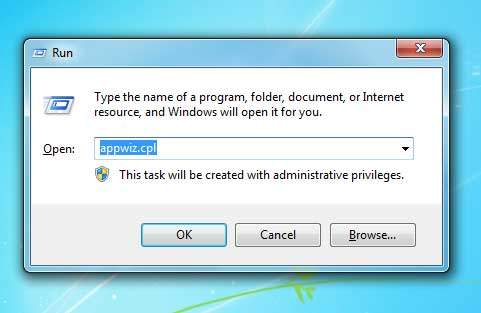
Vous êtes maintenant dans le Panneau de contrôle. Recherchez pour des entrées méfiantes. Désinstallez le/les.
Tapez msconfig dans le champ de recherche et appuyez sur Entrée. Une fenêtre va vous apparaître:
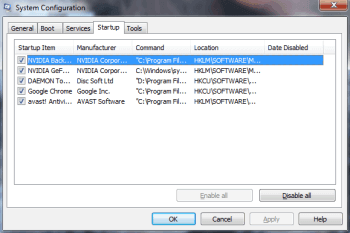
Démarrage —> Décochez entrées qui ont «Inconnu» comme fabricant ou autre regard suspicieux.
- N’oubliez pas cette étape – si vous avez des raisons de croire une plus grande menace (comme ransomware) est sur votre PC, vérifiez tout ici.
![]()
Ouvrez le menu de démarrage et de recherche pour les connexions réseau (Sous Windows 10, vous écrivez juste après avoir cliqué sur le bouton Windows), appuyez sur Entrée.
- Faites un clic droit sur la carte réseau que vous utilisez —> Propriétés —> Internet Protocol Version 4 (TCP / IP), cliquez sur Propriétés.
- La ligne de DNS doit être réglé pour obtenir le serveur DNS automatiquement. Dans le cas contraire, réglez-le vous-même.
- Cliquez sur Avancé —> l’onglet DNS. Retirez tout ici (s’il y a quelque chose) —> OK.
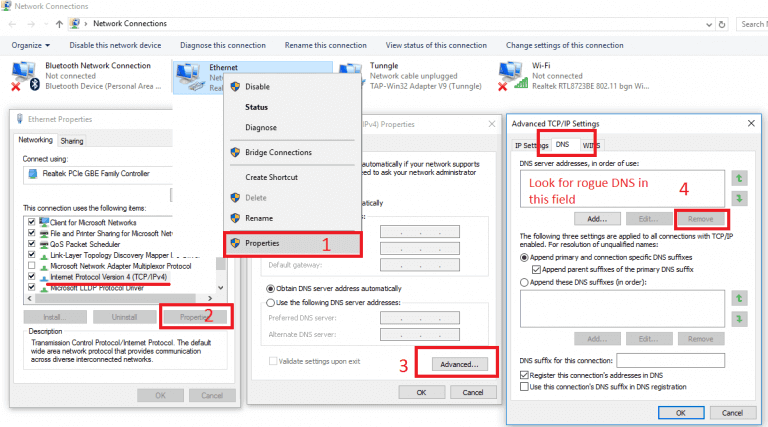
![]()
Appuyez sur CTRL + SHIFT + ESC simultanément. Aller à l’onglet Processus. Essayez de déterminer ceux qui sont dangereux. Googlez-les ou demandez à nous dans les commentaires.
ATTENTION! LIRE ATTENTIVEMENT AVANT DE PROCEDER!
Clic droit sur chacun des processus problématiques séparément et sélectionnez Ouvrir l’emplacement du fichier. Finissez le processus après avoir ouvert le dossier, puis supprimez les directoires où vous étiez envoyés.
![]()
Tapez « Regedit » dans le champ de recherche de Windows et appuyez sur Entrée.
A l’intérieur, appuyez sur CTRL et F ensemble et tapez Nom de la menace. Clic droit et supprimez toutes les entrées que vous trouvez avec un nom similaire. Si elles ne montrent pas de cette façon, allez manuellement à ces directoires et supprimez / désinstallez:
- HKEY_CURRENT_USER—-Software—–Random Directory. / Il pourrait être l’un d’eux – demandez à nous si vous ne pouvez pas discerner ceux qui sont malveillants.
HKEY_CURRENT_USER—-Software—Microsoft—-Windows—CurrentVersion—Run– Random
HKEY_CURRENT_USER—-Software—Microsoft—Internet Explorer—-Main—- Random
Clic droit sur le raccourci du navigateur —> Propriétés.
![]()
REMARQUE: Nous montrons Google Chrome, mais vous pouvez le faire pour Firefox et IE (ou Edge).
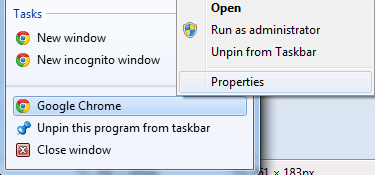
Propriétés -> Raccourci. Dans Target, supprimez tout ce qui suit .exe.
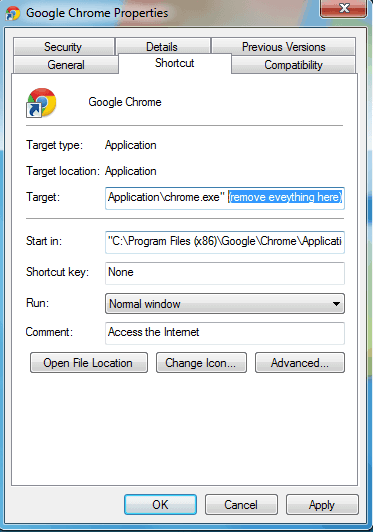
Retirer Adware d’Internet Explorer:
Ouvrez Internet Explorer, cliquez sur ![]() -> Gérer les modules complémentaires.
-> Gérer les modules complémentaires.
Trouver la menace —> Désactiver. Aller à ![]() —-> Options Internet —> modifier l’URL à ce que vous utilisez (si détourné) —> Appliquer.
—-> Options Internet —> modifier l’URL à ce que vous utilisez (si détourné) —> Appliquer.
![]() Retirer Adware de Firefox:
Retirer Adware de Firefox:
Ouvrez Firefox, cliquez sur ![]() —> Modules complémentaires —-> Extensions.
—> Modules complémentaires —-> Extensions.
Trouvez l’adware / malware —> Retirez.
 Retirer Adware de Chrome:
Retirer Adware de Chrome:
Fermez Chrome. Allez vers:
C:/Users/!!!!USER NAME!!!!/AppData/Local/Google/Chrome/User Data. / Il y a un dossier appelé « Default » à l’intérieur:
Renommez-le « Backup Default ». Redémarrez Chrome.
- À ce stade, la menace a disparu de Chrome, mais complétez la totalité du guide ou il peut apparaître sur un redémarrage du système.

Laisser un commentaire